iPad Proを買ったので不要になった旧iPad。
iPhoneより画面が大きいし使えるかなと、LINEとNETFLIXの設定だけして実家の母に渡してきました。
設定してみて思ったんですが、iPad版のLINEってiPhone版と並行して使えるんですね。
例えば旧iPhoneで使っているLINEを新iPhoneでも使いたい場合は移行しなければならないため、古い方ではもうLINEが使えなくなってしまいます。
ですがiPhoneとiPadであれば両方同時に同じアカウント(ID)で使うことが可能。
ただし、それまでのトーク履歴は移行できないので注意。
iPadへのLINEインストール以降のトークは、iPhone・iPad両方にきちんと表示されます。
iPad版のLINEをインストールし、iPhoneのアカウントでログイン
まずは、iPad版のLINEをインストールしましょう。
既にiPhoneやAndroidといったスマートフォンで登録している場合は、メールアドレスとパスワードを入力してログイン。一番下の「新規登録」から新アカウントをつくることもできます。
ここでは、より簡単なQRコードでのログインを試してみることにします。
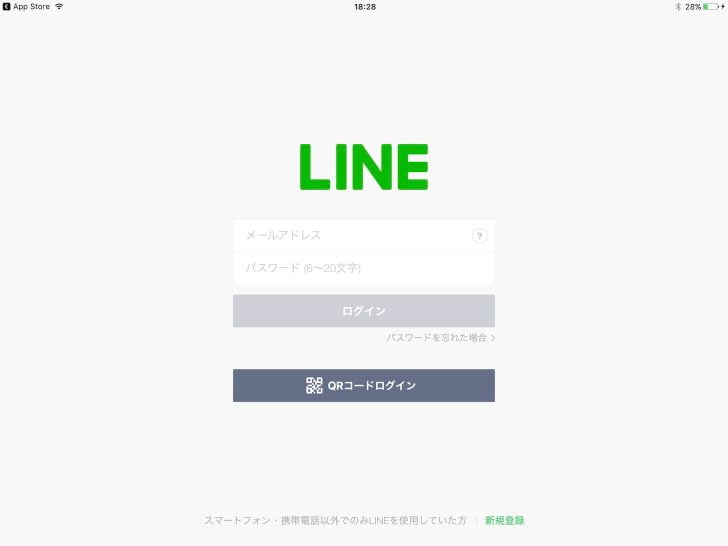
「QRコードログイン」を選ぶと、iPad版LINEの画面にQRコードが表示されます。
これをスマートフォン版LINEアプリで読み込めばOK。

スマートフォン版LINEの友だち追加から、iPadに表示されているQRコードを読み込みます。
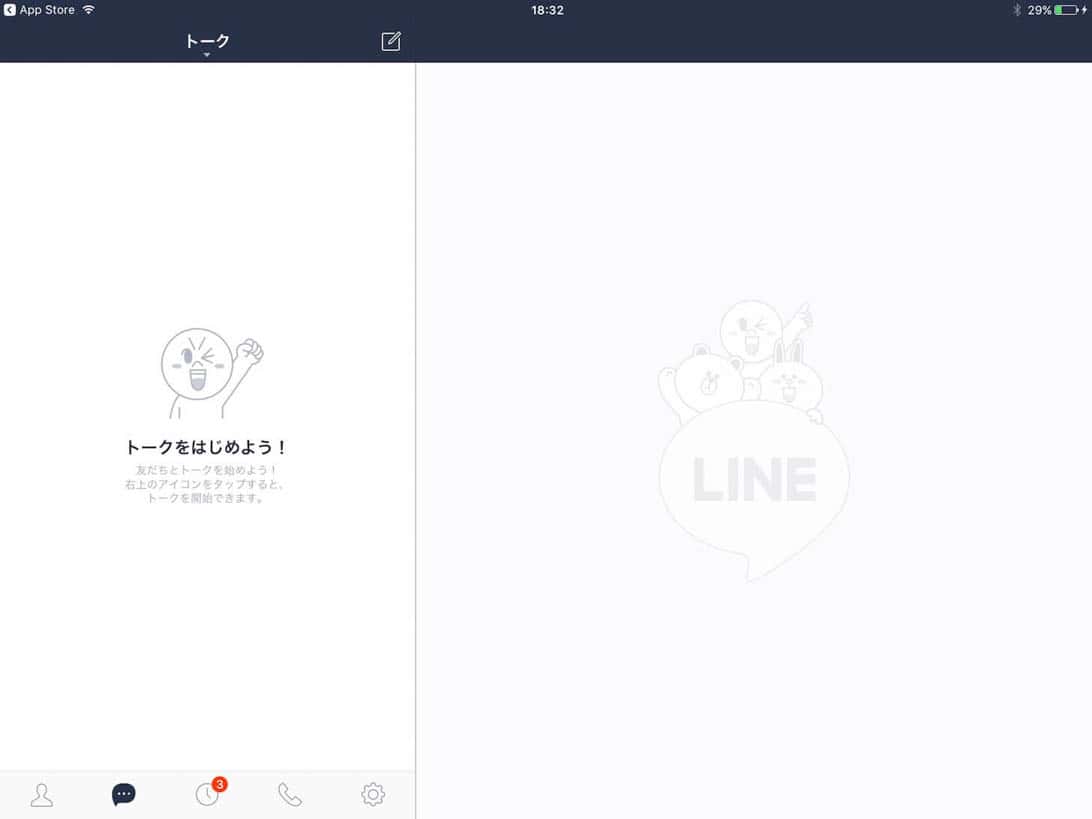
スマートフォンのLINEでQRコードを読むと、iPad版LINEで自動的にログイン完了。
トーク履歴はゼロスタート、友だちリストは移行される
トークが何も表示されないので、一見ちゃんとログインできているのか不安になりますね。

ですが友だちタブを見てみると、友だちとグループがスマートフォンからきっちり移行(というかコピー)できているのがわかります。
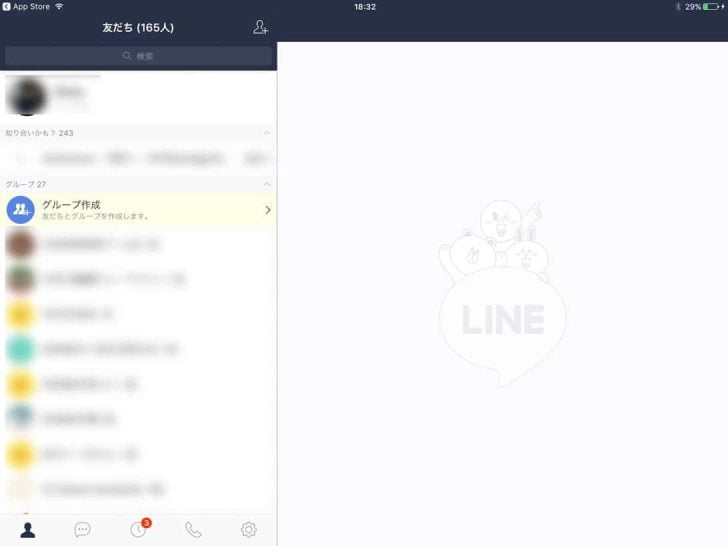
iPad版LINEインストール以降に行ったトークは、スマホとiPadの両方で送受信および同期がされるので安心。
iPadのLINEでログインすると、パソコンで利用したときと同様にiPhoneに通知がきます。
 i
i
あまりないとは思いますが、不正ログインを検知するのにはいいですね。
iPhone⇔Androidに機種変更しても、iPadにトーク履歴が残る
iPhone同士やAndroid同士の機種変更であればLINEアカウントとトーク履歴はまるごと移行できますが、iPhoneとAndroidの間で機種変する場合にはLINEトーク履歴を引き継ぐことはできません(2022年8月現在)。
ですがそんな場合でも、iPad版LINEを並行して利用していればそこにトーク履歴を残しておくことが可能。
iPhoneからAndroid(あるいはAndroidからiPhone)に機種変更したいけどLINEのトーク履歴は残したい……という場合に、有力な選択肢のうちのひとつになりそう。
なお、サードパーティ製で有料にはなりますが「iTransor for LINE」というソフトを使うと、iPhone⇔Androidの機種変更でもトーク履歴を保ったままLINEアカウントの移行が可能。
どうしてもトーク履歴をそのままに機種変更したい場合には、こちらも検討してみる価値ありです。
あとがき
基本的にはいつも持ち歩くiPhone・AndroidといったスマートフォンでLINEをしている人が多いことと思いますが、iPadはそれと並行して使えるので自宅用、あるいは画面が大きいことを活かして高齢だったり目の悪い方用に使うのもいいですね。もちろんiPadを持ち歩いて使ったってOK。
iPadを持っているユーザーはぜひご活用ください。








コメント
ご親切なブログをありがとうございます。質問させて頂きます。どうぞよろしくお願いします。
現在iPhone版LINEを入れたiPadとスマホでLINEを入れており、iPadのみでLINEを送受信出来、iPhoneではトークが表示されない状況です。
しかし新着のお知らせの赤いカウントがiPhoneでも表示され、トークルームを開いても届いていなくてそれを消すことが出来ません。
それも困るのですが、出来ればiPhoneでもLINEを送受信したいのですが、それは不可能ですか?
iPadにiPhone用のLINEを入れてしまっていることがそもそも間違っているのだと思いますが、それは今さらどうしようもないですか?
さっぱりわかっていないので下手につついて履歴が消えたりするのが恐ろしくて、何も出来ません。
iPhoneではどういうわけか2019年のトーク履歴が少し表示されて途切れています。
昔、iPadを買い替えた時に引き継ぎを失敗してiPadだけでLINEをしていましたが、最近iPadのLINEが勝手にログアウトしたりログイン出来なくて苦労した時に全ての履歴が消去されましたと表示されたりしたので、iPadでだけでもこれまで通りLINEが出来るようになって胸を撫で下ろしたところです。ガラケーからスマホに変えたのも最近で、何がなんだか全くわかっていません。
もし「iPadにiPhone版LINEをインストールしている」状態なのであれば、
① 現在使っているiPhoneへ、iPadからLINEを移行
② iPadにiPad版のLINEをインストールし、本記事に記載の方法でiPhoneとiPadのLINEを連携
以上の方法で、両機種で同じLINEアカウントを利用することが可能かと思います。
①についてはiPhone機種変更と同様の方法でLINE移行が可能なはずです。
方法については以下を参考になさってください。
https://ushigyu.net/2018/09/23/move-line-account/
事前に、LINEアカウントに「メールアドレス」と「パスワード」の登録が必要となります(記事中にも記載しています)。また、こちらも記事中に記載していますがトークのバックアップもお忘れなく。
②については、本記事に記載の通りQRコードをiPhoneで読み込むか、登録したメールアドレスとパスワードでログインすればOKです。
はじめまして
iPhoneを iPad と同期しました。 LINEアプリをiPadにインストール。 iPhoneの ID、パスワードでログインして 使用していました。 いろいろなID、パスワードを いろいろな所で使用しているために 1つのものにしておこうと思い、iPad のLINEのIDと パスワードの所を触ってしまいました。 警告文が表示されました。 この場合、LINEは 同期状態なので LINEのID、パスワードは iPhoneの LINE設定の中でしなければいけないと思うのですが、どうなんでしょうか?
また、対処方法として、ディバイスの再起動。iPadの LINEアプリを削除して入れ直してみる。 それぞれのLINEアプリのアップデートないか確認して 最新にしてみる。 新たにインストールしたiPad のLINEアプリから ログイン ( iPhoneのIDとパスワード で )してみるで良いのでしょうか?
iPhoneとiPadのLINEアプリが同期されている状態でiPadのLINE上でパスワード変更した場合、アカウント全体で変更後のパスワードが有効となっているはずです。
(iPhoneアプリ側でしなければならないということはないはずです)
何か不具合などが起きているのなら対処が必要かもしれませんが、何も起きていないのなら特に何もする必要はありません。